Este tutorial explica por que os textos do WhatsApp exibem “Aguardando esta mensagem” e quatro maneiras de revelar o conteúdo por trás do erro.
Antes de começar a solucionar problemas, verifique se sua conexão com a Internet está funcionando corretamente. Visite uma página da web ou verifique se você pode enviar mensagens do WhatsApp para seus contatos. Mude para uma conexão Wi-Fi se for a conexão de dados celular ou móvel está lenta. Se o problema for sua conexão Wi-Fi, entre em contato com seu provedor de Internet ou use dados de celular.
Por que o WhatsApp está exibindo “Aguardando esta mensagem”?
O WhatsApp criptografa as mensagens que você envia e recebe para que terceiros não possam monitorar suas conversas remotamente. É um dos muitos recursos que tornam o WhatsApp seguro. Uma interrupção no processo de criptografia de mensagens fará com que o WhatsApp esconda textos atrás da mensagem “Aguardando esta mensagem. Isso pode demorar um pouco." espaço reservado.
Quando alguém envia uma mensagem de texto para você, o WhatsApp criptografa a mensagem no telefone do remetente antes de entregá-la a você. A criptografia de mensagens acontece rapidamente – em milissegundos – mas certos fatores podem interromper ou atrasar a operação. Por exemplo, se o WhatsApp não conseguir criptografar totalmente as novas mensagens no telefone do remetente, você poderá não receber o texto. Se fizer isso, você não conseguirá ver o conteúdo do(s) texto(s).
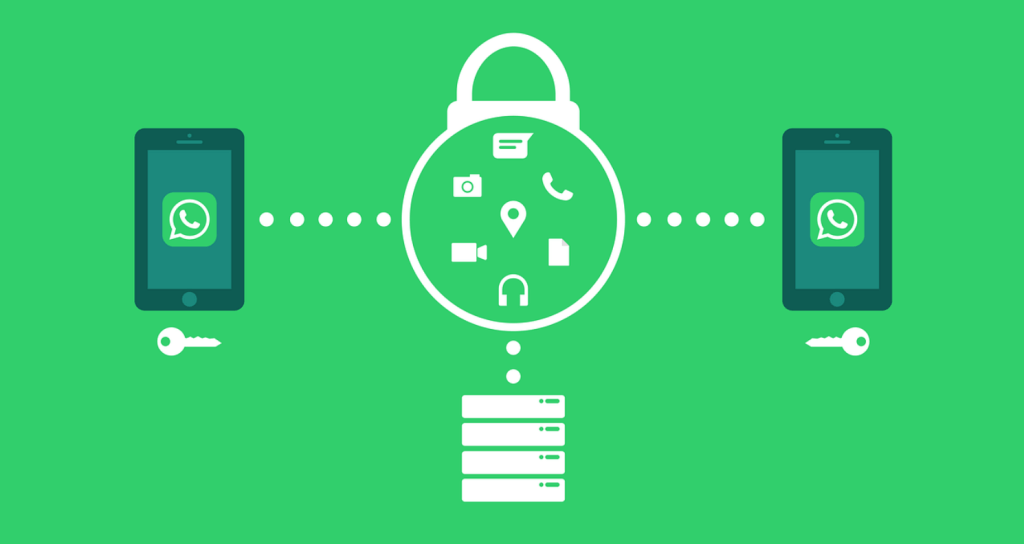
Em vez disso, o WhatsApp exibe “Aguardando esta mensagem. Isso pode demorar um pouco." “Esperando por esta mensagem. Verifique seu telefone” é outra variante do erro.
Você está recebendo este erro porque o WhatsApp ainda não criptografou totalmente a mensagem do remetente ou porque há um problema ao descriptografar a mensagem enviada pela outra parte. Destacamos outras possíveis causas do erro na próxima seção.
O que causa o erro “Aguardando esta mensagem”?
Várias coisas podem desencadear esta mensagem.
Como corrigir “Aguardando esta mensagem” no Android e iOS

Não há como “consertar” essa mensagem de erro porque não há nada quebrado no seu telefone ou no telefone do remetente. Portanto, não é um erro em si. Em vez disso, o WhatsApp informa que há um atraso temporário na criptografia ou descriptografia da mensagem em qualquer um dos dispositivos.
Mostraremos quatro maneiras de agilizar a criptografia de ponta a ponta para que você possa visualizar o texto oculto atrás do espaço reservado “Aguardando esta mensagem”.
1. Espere
Como mencionado anteriormente, o WhatsApp pode exibir esse erro se o remetente forçar o fechamento do WhatsApp. Portanto, pode ser necessário esperar até que a pessoa reabra o WhatsApp em seu dispositivo para visualizar a mensagem oculta. Se for urgente, entre em contato com o remetente por métodos alternativos (chamadas telefônicas, SMS, iMessage etc.) e peça para ele abrir o WhatsApp.
2. Verifique o status do servidor WhatsApp
O mecanismo de criptografia do WhatsApp pode funcionar mal se algumas partes do servidor de mensagens instantâneas sofrerem uma interrupção. Se nada mudar enquanto você espera, verifique o status dos servidores do WhatsApp em plataformas de monitoramento de sites como DownDetector ou Está para baixo agora.

Se esses sites reportarem um tempo de inatividade do servidor, talvez seja necessário esperar um pouco mais até que o WhatsApp resolva o problema.
3. Atualizar WhatsApp
Você poderá receber esta mensagem de erro se você e o remetente estiverem usando versões diferentes do WhatsApp em seus dispositivos. Também pode ser devido a um bug nas versões do WhatsApp que vocês dois usam.
Abra a app store do seu dispositivo e verifique se você tem a versão mais recente do WhatsApp.
Se você estiver usando um dispositivo Android, acesse Página do WhatsApp na Google Play Store e toque em Atualizar .
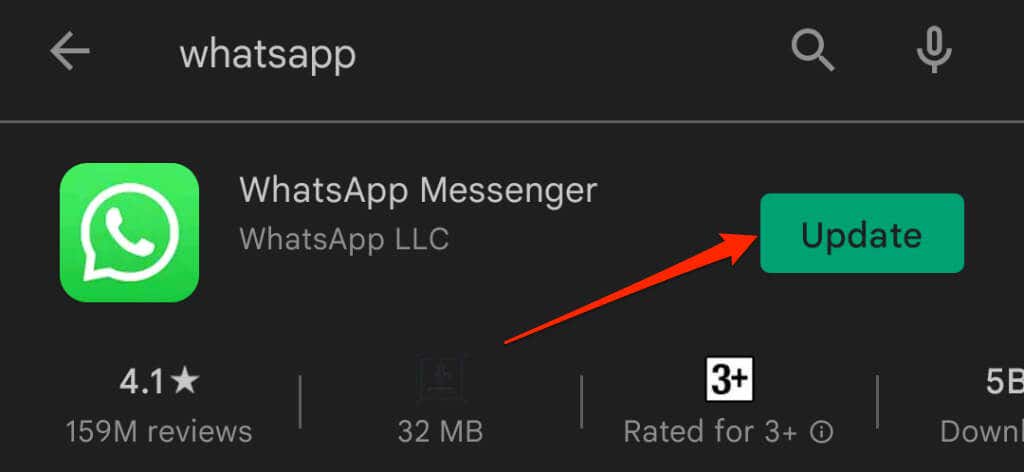
Para usuários do iPhone, pesquise WhatsApp na App Store e toque em Atualizar na página de informações do aplicativo.
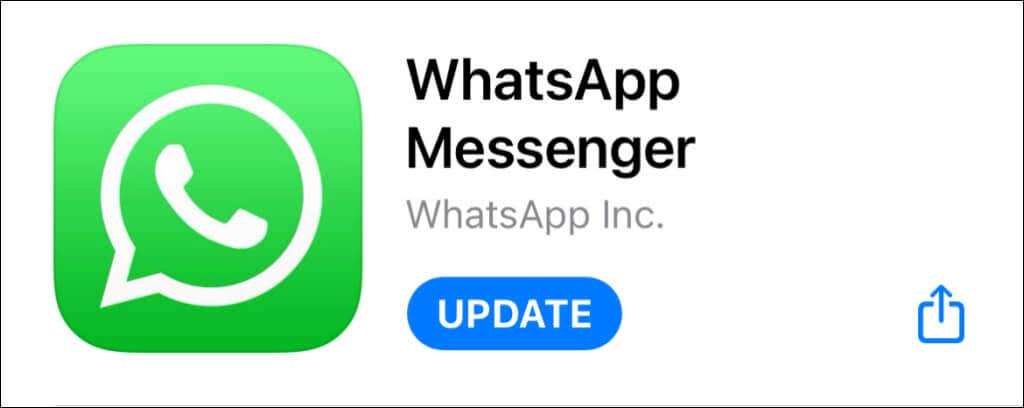
Se você estiver usando a versão mais recente do WhatsApp e o problema persistir, peça ao remetente para atualizar o WhatsApp no dispositivo dele.
4. Reinstale ou limpe os dados do WhatsApp
Se você receber esse erro em diferentes textos em diversas conversas, provavelmente há um problema com o WhatsApp no seu dispositivo. Antes de reinstalar o WhatsApp, no entanto, certifique-se de que você e o remetente estejam executando a versão mais recente do WhatsApp..
Excluir o WhatsApp ou desinstalar o aplicativo limpará os dados do aplicativo: bate-papos e arquivos de mídia. Portanto, certifique-se de fazer backup dos dados do WhatsApp acessar o Google Drive ou iCloud antes de excluir o aplicativo.
Limpar dados do WhatsApp no iOS
Depois de fazer backup de seus bate-papos, pressione e segure o ícone do WhatsApp na tela inicial do seu iPhone e toque em Remover aplicativo . Toque em Excluir aplicativo no prompt de confirmação para continuar.
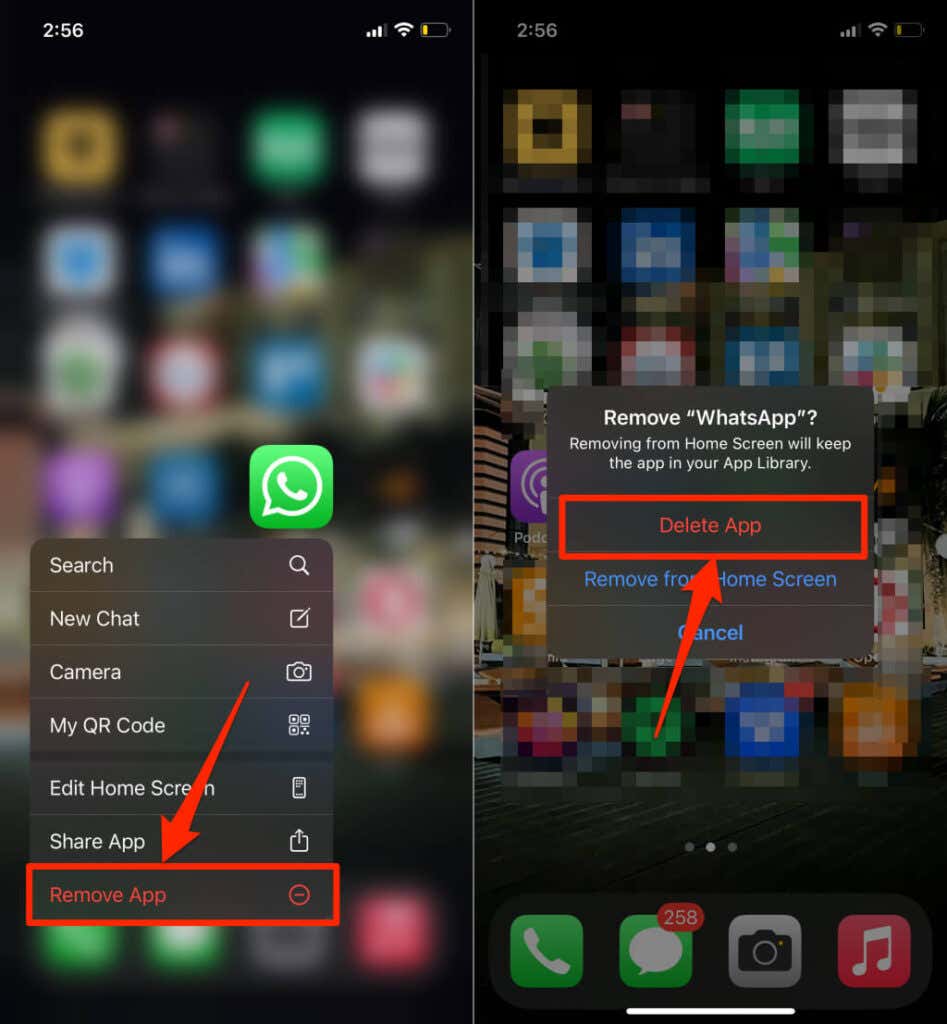
Como alternativa, pressione e segure WhatsApp na Biblioteca de aplicativos, toque em Excluir aplicativo e toque em Excluir no prompt.
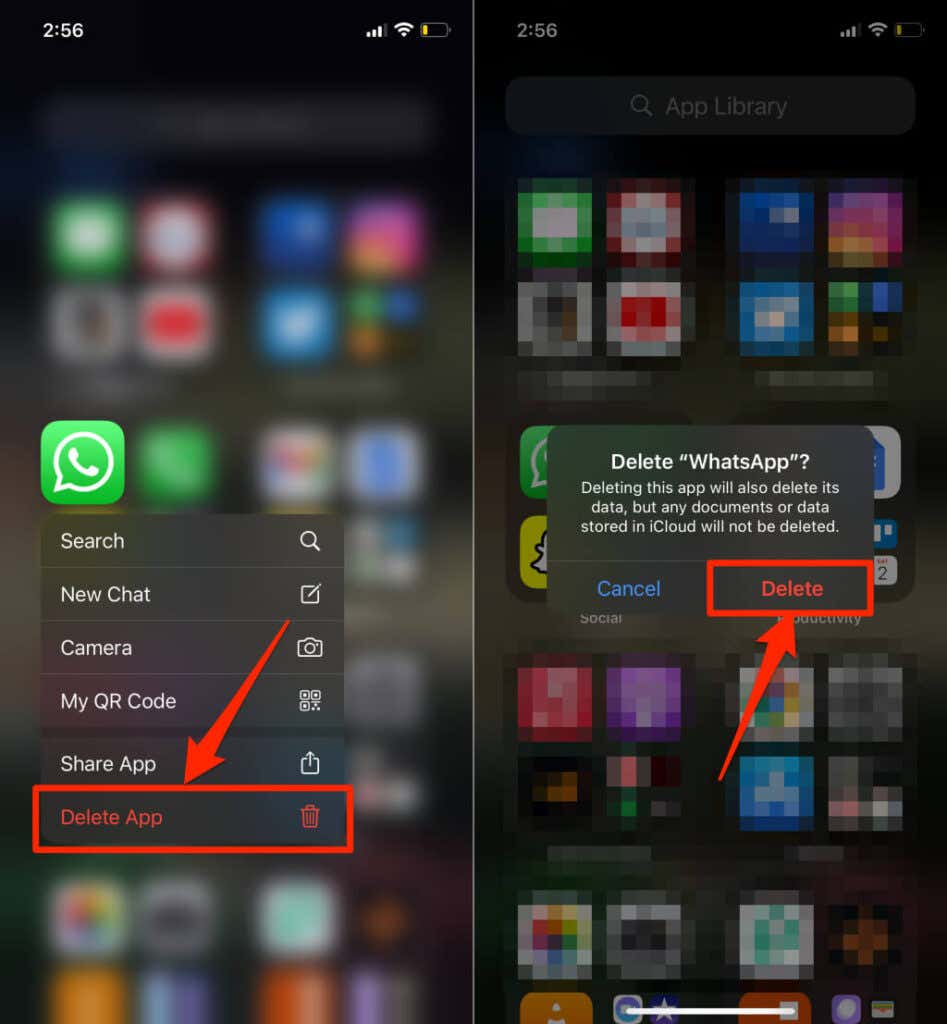
Aguarde um minuto e reinstale o WhatsApp na App Store. Toque neste link ou abra a App Store, procure por WhatsApp e baixe o aplicativo novamente.
Limpar dados do WhatsApp no Android
Em telefones Android, você pode limpar os dados do WhatsApp no menu Configurações em vez de desinstalar o aplicativo.
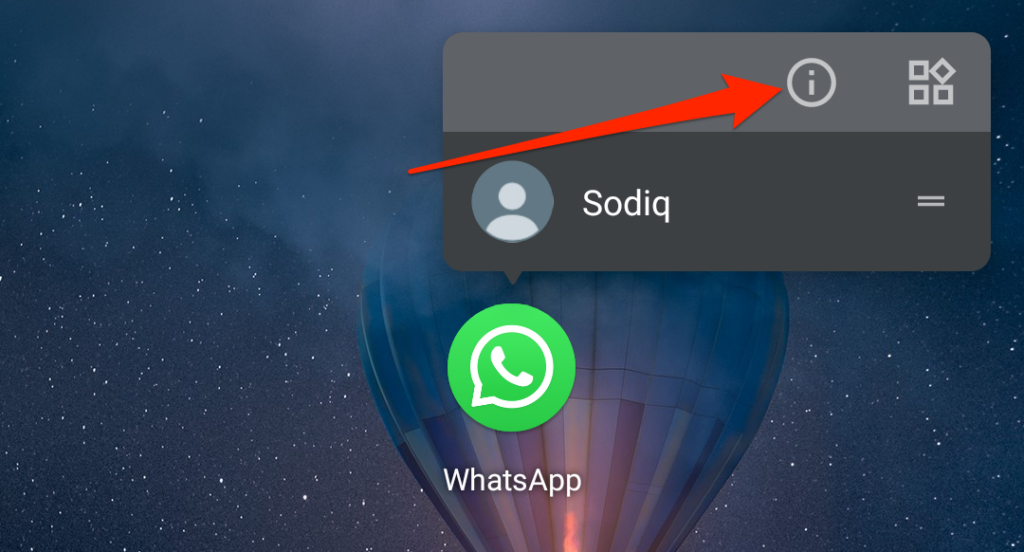
Como alternativa, acesse Configurações >Aplicativos e notificações >Informações do aplicativo (ou Ver todos os aplicativos ) e toque em WhatsApp .
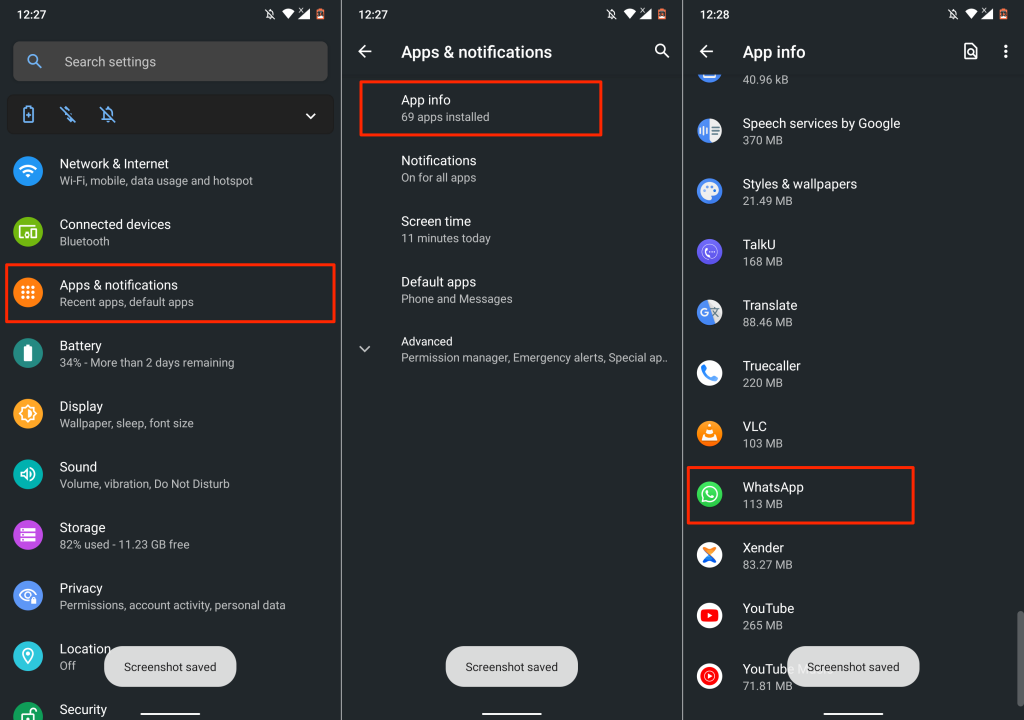
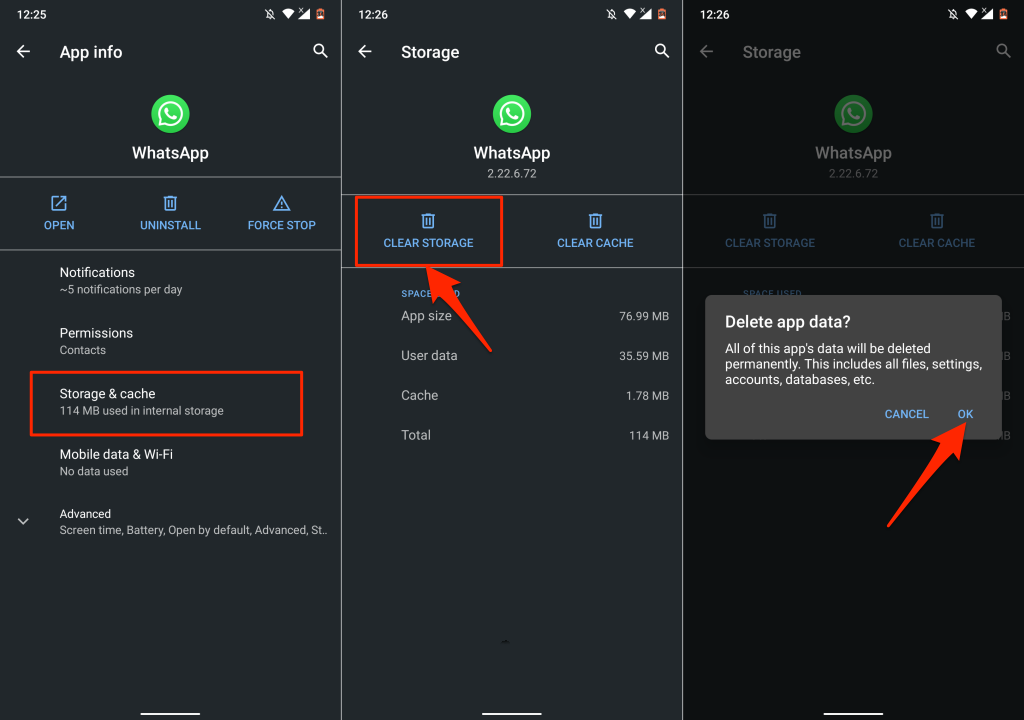
Isso desvinculará sua conta do WhatsApp do aplicativo e removerá todas as suas conversas. Em seguida, reabra o WhatsApp, adicione e verifique seu número de telefone e restaure o backup do bate-papo. Depois, verifique se você consegue visualizar o texto oculto atrás de “Aguardando esta mensagem”. espaço reservado.
Entre em contato com o suporte do WhatsApp
Antes de entrar em contato com o suporte do WhatsApp, convença o remetente a tentar essas soluções de solução de problemas em seus dispositivos. Melhor ainda, peça que reenviem o texto. Por fim, entre em contato com Suporte WhatsApp se o WhatsApp continuar exibindo a mensagem de erro no seu dispositivo.
.